こんにちは、開発部門の上井です。
ゴールデンウィークも特に外出せず、ブログのネタが無いので今回は身近なものをテーマに。
個人的によく使うショートカットキーを勝手にランキングにしました!
個別アプリでのみ使うような専門的なショートカットキーはできるだけ省いたので参考になる人もいるのではないでしょうか。
では、さっそく。
第15位 [Alt] + [↑] (1つ上のディレクトリに移動)
エクスプローラを開いている状態で使用します。ファイルやフォルダ名の頭文字を入力するとそのファイルが選択されます。これらを駆使して、フォルダ移動をキーボードで行うことでいきなり手練れ感が増します。
第14位 [Shift] + [Ctrl] + [T] (閉じてしまったタブを復元する)
GoogleChormeで特に使います。ついうっかりタブを閉じてしまった時や、過去に開いていたタブを遡りたい時に便利です。
第13位 [Windows] + [矢印] (ウインドウのサイズ変更、整列)
[↑] (最大化)ですが、特に使うのは左右の矢印キーです。[Windows] + [→]で開いているウインドウを丁度画面の半分のサイズで右に寄せることができ、さらに他のウインドウを選択すると左に配置してくれます。画像などを見比べる時などに便利です。
ちなみに[Window]キーはキーボード左下あたりにあるWindowsのロゴマークのようなボタンです。
第12位 [Windows] + [D] (全てのウインドウを最小化)
開いているウインドウを全て最小化するので、色んなウインドウを開いていて煩雑になったときや、デスクトップにあるファイルを操作する際に使うと便利です。
第11位 [Ctrl] + [A] (全ての範囲を選択)
テキストや、エクセルのセル等を全て選択することができます。ちなみにエクセルだと表の範囲ぴったりに選択してくれたりします。確証はありませんが。
第10位 [Ctrl] + [N] (新規作成)
ファイルを新しく作成する際に使用します。ブラウザだとウインドウを新しく開いたり、タブを新規に開くアプリケーションもあります。そこそこ使います。
第9位 [Ctrl] + [Tab] , [Ctrl] + [Shift] + [Tab] (次のタブに進む、前のタブに戻る)
[Ctrl] + [PgUp]や、[Ctrl] + [数字]などでも移動できますが、右手だけでタブ移動ができるのはこのショートカットだけだと思います。
ちなみに僕は小指[Ctrl]と中指[Tab]で入力します。[Shift]キーは薬指がデフォルトです。
第8位 [Ctrl] + [F] (検索)
ブラウザであればページ内のキーワードで検索ができますが、どちらかというとテキストエディタでよく使います。一括で検索し、共通する語句を一括で変更する際に便利です。
第7位 [Windows] + [S] (web、アプリ、ファイル、設定等を検索)
入力後に、「excel」やその他のアプリケーションを最初の数文字入力するだけで起動ができます。ショートカットを作るほどでもないアプリケーションを立ち上げる際に便利です。
個人的にカッコいいショートカットキーランキングだと第1位にランクインするほど気に入っています。Cortanaがポワっと表示されるところがまた良いんです。(環境によって違います。)
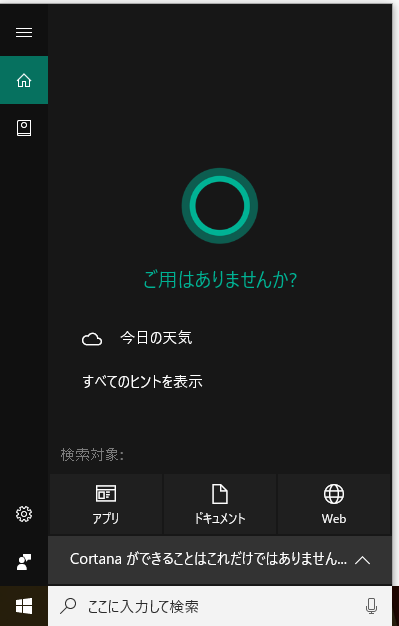
※Windows10限定かもしれません。
第6位 [Alt] + [F4] (ウインドウを閉じる)
開いているウインドウを閉じることができます。作業中のファイルの場合は保存されないまま閉じる可能性もありますのでご注意を。
ウインドウがアクティブでないデスクトップの状態で入力するとシャットダウンメニューを開くことができます。
第5位 [Ctrl] + [S] (上書き保存)
こまめに保存することでトラブルを防止します。Illustratorがよくフリーズします。
第4位 [Ctrl] + [T] , [Ctrl] + [W] (タブを開く、閉じる)
Chromeの場合、固定しているタブも簡単に閉じてしまう為ご注意ください。
第3位 [Ctrl] + [Z] , [Ctrl] + [Y] (前に戻る、元に戻す)
使用するアプリケーションによってキーが違う場合があります。特にPhotoshopやIllustratorはよく間違えます。メールやチャットで間違って送った文章は元に戻せませんのでご注意ください。
第2位 [Ctrl] + [X] , [Ctrl] + [C] , [Ctrl] + [V] (切り取り、コピー、貼り付け)
一番有名なショートカットキーじゃないでしょうか。色んな場面で使いますよね。
貼り付けの際に、[V]の位置が遠すぎて僕はよく[C]を押してしまいます。
第1位 [Alt] + [Tab] (直前のウインドウに切り替える)
はい。これを紹介する為にこの記事を書いたといっても過言ではありません。
そのくらい僕はよく使いますし、便利だと思います。
しかし、あまり有名ではないようなのでぜひとも皆さんに使っていただきたいと思います。
PCを使用していて立ち上がっているウインドウが1つのみの人はなかなかいないと思います。切り替えは下部のタスクバーをクリックしている方が多いのではないでしょうか。
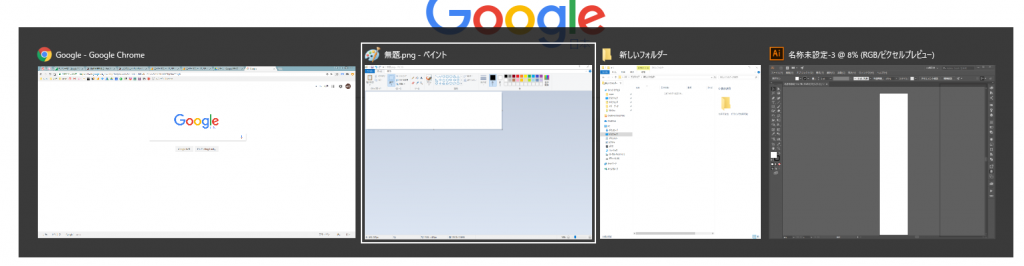
[Alt]を押したまま、Tabを押すとアクティブなウインドウが一覧表示されます。もう一度[Tab]を押すと次のウインドウへ進みます。一番前にしたいウインドウが選択された所で[Alt]キーを離すと選択されたウインドウが一番前に変更されます。
僕は基本的にPCを使用しているときは右手はマウス、左手はキーボードに置いていますが、
左手の親指は[Alt]、中指は[Tab]に常に置かれているくらいです。おかげでその二つのキーが一番使い古されている気がします。
思ったよりも長くなりました。
これ以外にも便利なショートカットキーはたくさんあると思います。使いだしはどうしても面倒だし慣れませんが、慣れると本当に手足のように操作できとても便利だと思います。
些細な事かも知れませんが、こういった所から無駄な時間を減らし、生産性の向上に繋げれたらと思います。
以上です。
